Kako dodati emotikone poruka na Facebook Messenger

Kako dodati emotikone poruka na Facebook Messenger. Otkrijte kako koristiti razne emotikone za poboljšanje komunikacije.
Kako vidjeti Outlook lozinku na računalu nije teško. Ovaj članak će vam pokazati kako pregledati i oporaviti Outlook lozinke spremljene na vašem računalu.

Microsoft Outlook jedan je od najpopularnijih klijenata e-pošte. Uvijek je među najboljim opcijama usluge e-pošte, odmah iza Appleove usluge e-pošte i Gmaila. Outlook se dosta koristi u poslovanju, suradnji, obrazovanju i drugim područjima.
Svatko može zaboraviti lozinke ako ih ne napravi sigurnosnu kopiju ili zapiše. U ovom trenutku potrebna vam je pomoć Outlook alata za oporavak lozinke.
Razlika između Outlook PST i OST datoteke
Kako Outlook sprema, upravlja i osigurava podatke ovisi o vrsti računa koji se koristi. Outlook ima dvije glavne vrste podatkovnih datoteka:
Dakle, PST podatkovna datoteka sprema važne informacije, uključujući lozinke, na lokalno računalo. Lozinka blokira ilegalni pristup, štiti e-poštu i podatke unutar. OST datoteke također koriste lokalnu pohranu, ali ne sadrže lozinke. Stoga se PST datoteke često otvaraju da bi se dohvatile lozinke.
Kako vratiti Microsoft Outlook lozinku
Svoju lozinku za Outlook možete jednostavno dohvatiti pomoću alata u nastavku:
PstPassword
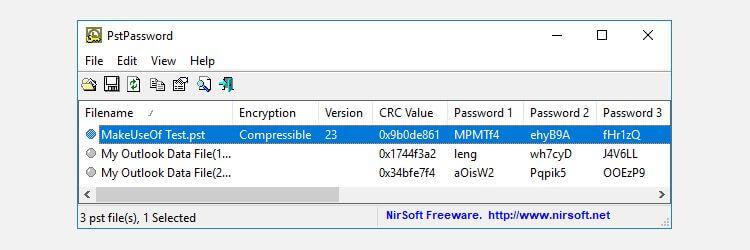
Nirsoftov PstPassword odličan je besplatni uslužni program koji automatski dohvaća PST lozinke za lokalne podatkovne datoteke. PstPassword prikazuje 3 potencijalne lozinke zbog pogrešaka kodiranja. Ako prvi izbor ne uspije, imate još 2 mogućnosti.
PstPassword ne zahtijeva instalaciju, no vaš ga sustav može vidjeti kao datoteku koja sadrži zlonamjerni kod.
Kernel Outlook PST alat za oporavak lozinke
Kernel Outlook PST Password Recovery Alat je besplatan uslužni program, ali ima ograničene mogućnosti. Njegovo glavno ograničenje je veličina PST datoteke koja se može otključati, a koja je besplatna od samo 500 MB.
Međutim, ovaj alat brzo analizira PST datoteku, pružajući hash vrijednosti koje možete unijeti. Za razliku od PstPassword, Kernel nudi samo jednu hash lozinku. Ako to nije izvedivo, Kernel podržava uklanjanje zaštite lozinkom na PST datotekama.
Recovery Toolbox for Outlook Password
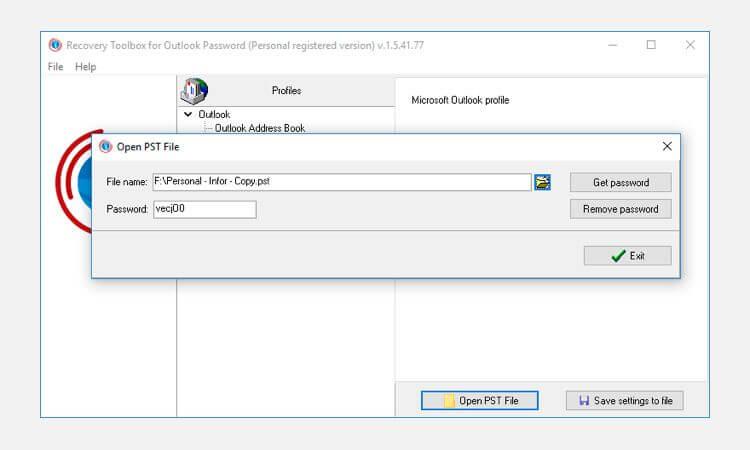
Recovery Toolbox for Outlook Password košta 19 USD i nudi više opcija od besplatne verzije. Na primjer, Recovery Toolbox for Outlook Password može:
Ako želite vidjeti lozinke za račune i mape osobne trgovine u programu Microsoft Outlook, dekoder lozinki programa Outlook - Recovery Toolbox for Outlook Password je razuman izbor. To je poseban preglednik zaporki za sve verzije sustava Windows.
Kako pregledati spremljene lozinke u programu Outlook:
Bilješka:
Gore je opisano kako oporaviti lozinku za Outlook . Nadamo se da vam je članak koristan.
Kako dodati emotikone poruka na Facebook Messenger. Otkrijte kako koristiti razne emotikone za poboljšanje komunikacije.
Kako koristiti WiFi AR za provjeru snage Wi-Fi-ja, WiFi AR je jedinstvena aplikacija koja vam omogućuje provjeru jačine signala bežične mreže koristeći proširenu stvarnost.
Upute za pronalaženje spremljenih videa na Facebooku. Ako nakon spremanja videa u Facebookovu arhivu ne znate kako ga ponovno pogledati, ovaj vodič će vam pomoći.
Upute za uključivanje livestream obavijesti na Instagramu. Saznajte kako primati obavijesti o prijenosima uživo na Instagramu putem našeg jednostavnog vodiča.
Saznajte kako jednostavno možete izraditi naljepnice i ispisane omotnice u programu Word 365 / 2019 / 2016.
Detaljne upute za objavljivanje više fotografija na istoj Facebook priči. Saznajte kako učinkovito koristiti ovu značajku.
Kako koristiti efekte u programu Adobe Premiere Pro, efekte možete lako primijeniti kroz našu detaljnu uputu.
Prečaci u Blenderu koje korisnici trebaju znati. Ovaj vodič sadrži ključne prečace koji vam olakšavaju rad u Blenderu.
Saznajte kako provjeriti matičnu ploču računala koristeći različite metode - od naredbenog retka do CPU-Z. Ova uputa je korisna ako planirate nadogradnji vašeg osobnog računala.
Upute za izradu titlova za videozapise pomoću CapCuta. Ovaj članak će vam pokazati kako jednostavno uključiti titlove na Capcutu.








